
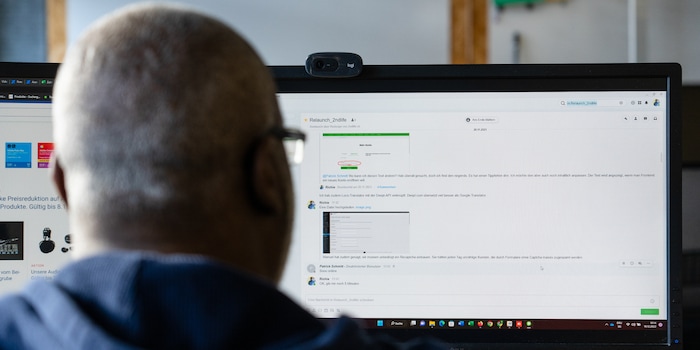
Synology Chat: Alternatief voor Teams en Co.
Chat is de naam van het interne communicatieplatform van Synology. Het scala aan functies is uitgebreid. Toch heeft de messenger zich niet breed kunnen vestigen. Ten onrechte, naar mijn mening.
Ik heb thuis een netwerkopslag van Synology, een DS916+. De fabrikant levert een heel software-ecosysteem. Eén daarvan heb ik tot nu toe genegeerd: de Synology Chat messenger. Het communicatieplatform maakt snelle en ongecompliceerde samenwerking mogelijk met individuen of hele teams.
De tool zit qua functionaliteit in dezelfde competitie als Microsoft Teams en Slack. Synology Chat is niet te vergelijken met Whatsapp, Signal, Threema en dergelijke.
De software draait op mijn Synology en ik ben dus grotendeels onafhankelijk van andere aanbieders. Het dataverkeer tussen de browser of chatclient en de netwerkopslag is versleuteld. Dit betekent dat alles wat via deze messenger loopt op mijn eigen network-attached storage (NAS) blijft staan. Dit betekent dat niemand het kan lezen.
Hoe installeer ik Synology Chat
Het installeren van het communicatieplatform is geen raketwetenschap
- Log in op Diskstation Manager met een beheerdersaccount, de browsergebaseerde beheersoftware van je Synology NAS.
- Open vervolgens het pakketcentrum. Daar kun je de Synology Chat Server zoeken en installeren. Nadat je de software hebt geïnstalleerd, wordt deze weergegeven in het hoofdmenu. Er is ook een pictogram voor de chatclient. 3.
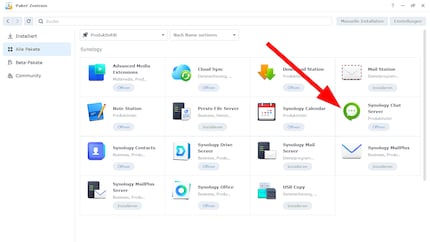
Bron: Richard Müller
Voorbereidingen voor het chatten: Lean admin console
Basisinstellingen voor Synology Chat worden beheerd in de beheerconsole. Klik op het programmapictogram om een nieuw tabblad in je webbrowser te openen met de beheerdersinterface.
In de beheerdersinstellingen heb je de mogelijkheid om het chatverkeer te versleutelen. Je kunt onder andere de maximale uploadgrootte per bestand instellen. Onder Berichtmodificatie kun je aangeven of berichten bewerkt of verwijderd kunnen worden.
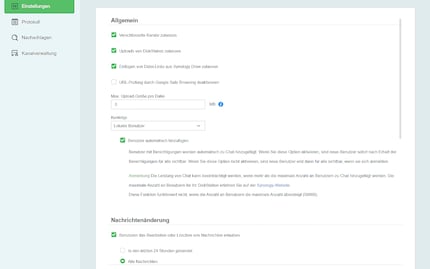
Bron: Richard Müller
Als je weinig opslagruimte hebt, raad ik je aan aandacht te besteden aan het gedeelte "Automatisch verwijderen". Hier geef je aan hoe lang geplaatste inhoud beschikbaar is op het communicatieplatform. Op deze manier kun je ervoor zorgen dat de opslagcapaciteit van je Synology niet overmatig wordt gebruikt.
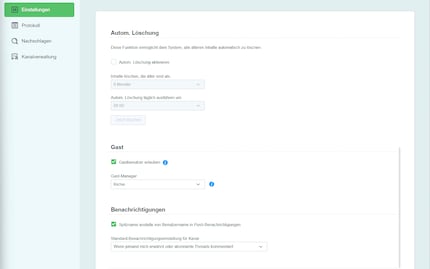
Bron: Richard Müller
In het gedeelte Gast geef je mensen die geen lokaal Synology chataccount hebben toegang tot Messenger. Ik heb deze functie zelf nog nooit uitgeprobeerd.
Naar mijn mening is deze optie heel logisch. Voor iedereen die maar voor een bepaalde periode toegang tot het communicatieplatform nodig heeft. Zonder deze functie zou je een extra gebruikersaccount voor de NAS moeten instellen en later weer moeten verwijderen.
Onder het menu-item Log aan de linkerkant kun je alle activiteiten in Synology Chat volgen: Wie wanneer heeft ingelogd, wie welk bestand heeft geüpload of wie zich bij welk kanaal heeft aangesloten. Ik vind de opzoekfunctie handig. Daar kun je de kanalen en conversaties doorzoeken met de gebruikelijke zoekoperatoren.
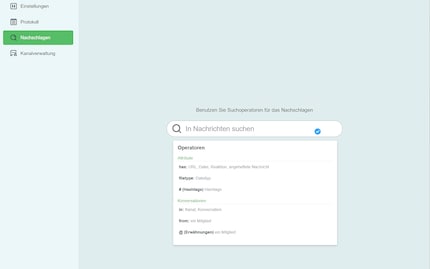
Bron: Richard Müller
Alle kanalen, privé of openbaar, worden weergegeven in het kanaalbeheer. Je kunt ze verbergen of tonen door erop te klikken. Als beheerder bepaal ik welke kanalen zichtbaar zijn voor gebruikers
.
Je hebt deze opties met Synology Chat
De voorbereidingen zijn nu klaar. Het is hoog tijd om mijn aandacht te richten op de messenger zelf. Op het eerste gezicht ziet de webversie van de app er duidelijk en overzichtelijk uit. Naar mijn mening heeft Synology dit veel beter gedaan dan Microsoft Teams. Aan de linkerkant lijkt het enorm overladen en verwarrend, wat duidelijk wordt als ik met veel mensen in gesprek ben.
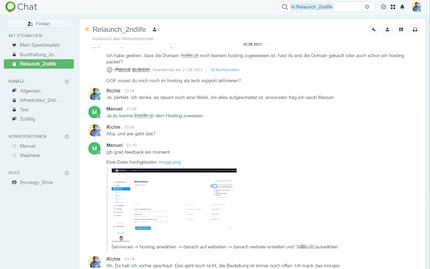
Bron: Richard Müller
Het bovenste gedeelte is een zoekveld. Hier kun je kanalen of chats zoeken. Je favorieten staan eronder. Dit kunnen kanalen of personen zijn met wie je vaak chat. De bestaande kanalen en de gesprekken die je met individuele personen afzonderlijk hebt, staan hier weer onder.
Bots staan ook aan de linkerkant. Deze melden je bijvoorbeeld dat er een nieuw bestand is geüpload naar een kanaal.
Je kunt het plusteken gebruiken om nieuwe kanalen of individuele chats met mensen aan te maken. Het hele proces wijst zichzelf. Klik gewoon op het symbool en je krijgt alle leden te zien die toegang hebben tot het communicatieplatform.
Je kunt ook beslissen om een chatroom aan te maken.
Je kunt ook beslissen of het gesprek versleuteld moet worden of niet. Als het extra versleuteld is, kunnen zelfs beheerders het niet lezen. Praktisch: Met een muisklik kun je kiezen of je alleen met één of met meerdere chatleden wilt chatten.
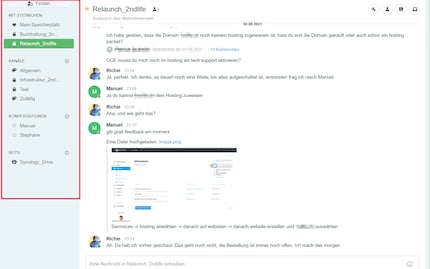
Bron: Richard Müller
Dit werkt op een vergelijkbare ongecompliceerde manier met het plusteken voor de kanalen. In het overzicht zie je alle kanalen waartoe je toegang hebt. Als je op een bepaald kanaal klikt, kom je er direct in. Linksboven heb je ook de optie om een nieuw kanaal aan te maken. Nadat je op Maken hebt geklikt, wordt het instellingenmenu geopend. Daar selecteer je het type kanaal (privé of openbaar).
Recht daarnaast heb je de optie om encryptie te activeren. Vervolgens moet je een naam opgeven en het doel beschrijven. Onderaan kun je de leden selecteren die je wilt opnemen. Klik rechtsonder om het nieuwe en geconfigureerde kanaal aan te maken.
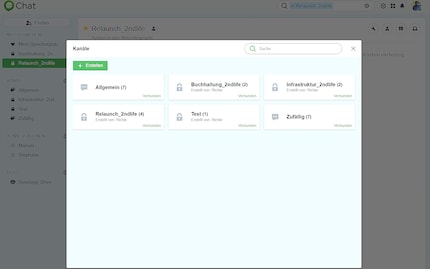
Bron: Richard Müller
In de chatfeed staat linksboven een ster. Klik erop en het kanaal wordt een favoriet. Naast de ster zie je een pictogram met een getal ernaast dat het aantal leden in het kanaal weergeeft. Als je erop klikt, wordt de zoekfunctie geopend. Daar kun je zoeken naar kanaalleden.
Het invoerveld bevindt zich onderaan. Iedereen die al gewerkt heeft met messengers zoals Teams, Slack enz. zal snel zijn weg vinden. Je kunt emoji's toevoegen aan je berichten of bestanden uploaden. Geanimeerde GIF-bestanden ontbreken. Bij het uploaden van bestanden kun je kiezen of je documenten vanaf je computer, vanaf Synology of bestandslinks vanaf Synology Drive wilt uploaden. Enquêtes zijn daar ook beschikbaar.
Je kunt het versturen van berichten ook tot op de minuut inplannen. Je hebt deze optie zowel in individuele chats als in kanalen. Ter vergelijking: Microsoft Teams heeft deze functie pas onlangs geïntroduceerd. De functie is zo goed verborgen dat je hem waarschijnlijk alleen bij toeval ontdekt: Je activeert hem door met de rechtermuisknop te klikken op de om een bericht te versturen.
Maar bij Microsoft Teams werkt dit alleen tot het dichtstbijzijnde half uur; en: Je kunt de functie alleen gebruiken in een chat en niet in een kanaal. Synology lost dit veel beter op. Bij Synology vind je deze functie onder het invoerveld. Het is het vijfde pictogram van links. Als je de cursor over elk pictogram beweegt, wordt de functie weergegeven.
Vijf pictogrammen staan onder het invoerveld. Als je er met de muisaanwijzer overheen gaat, wordt de bijbehorende functie weergegeven. De volgende opties zijn ook beschikbaar in Messenger:
- Berichten bewerken
- Werken met hashtags
- Stickers gebruiken
- Onderwerpen openen
- Berichten doorsturen
- Voorkeuren instellen
- Berichten opmaken met Markdown-code
- Video-conferenties van externe aanbieders kunnen worden gestart met het commando /jitsi of /jumpchat
Ik formatteer de berichten met speciale commando's. Synology heeft een spiekbriefje met de bijbehorende korte commando's in Messenger zelf ingebouwd. Dit is erg praktisch. Het zijn deze kleine maar fijne functies die het communicatieplatform van Synology voor mij tot een plezier maken.
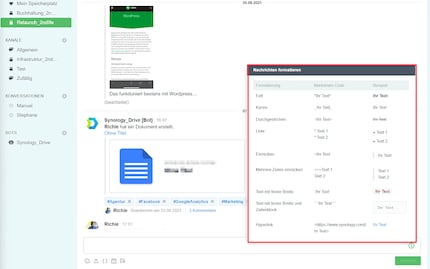
Bron: Richard Müller
Als je alles in detail wilt lezen: Synology heeft gedetailleerde instructies gepubliceerd. Je vindt deze hier.
Je kunt ook verschillende dingen instellen aan de rechterkant van de chatfeed. Als je op het moersleutelsymbool klikt, wordt duidelijk dat je hier de kanaalinstellingen kunt beheren die ik hierboven al heb beschreven. Rechts hiervan vind je het beheer van de chatroomdeelnemers.
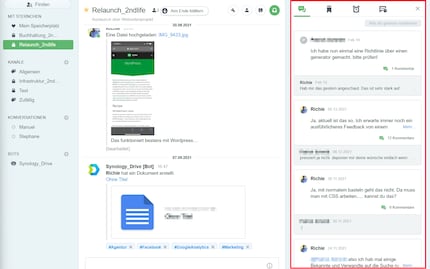
Bron: Richard Müller
Klik op het op een na laatste pictogram aan de rechterkant om een zijbalk met een submenu te openen. Er worden weer drie pictogrammen weergegeven. Aan de linkerkant staan de vastgemaakte berichten, inclusief de bijbehorende threads. Alle documenten in dit kanaal worden in het midden weergegeven. Als je op het pictogram helemaal rechts in de zijbalk klikt, vind je de links die in de chatroom zijn geplaatst.
Publieke en besloten chatrooms
Synology Chat heeft twee soorten chatrooms: Alle gebruikers kunnen communiceren in de openbare kanalen. Hetzij met de groep (chatroom) of privé met individuele leden. Als een chatroom is ingesteld op privé, kun je er alleen lid van worden op uitnodiging. Als je Teams of Slack gebruikt, ben je bekend met dit onderscheid. In tegenstelling tot deze twee communicatieplatforms kunnen kanalen en privéchats ook worden versleuteld.
Gecodeerde kanalen of berichten kunnen niet worden gelezen door beheerders. Synology maakt reclame voor zijn messenger door te beweren dat niemand het kan lezen, omdat alles via de eigen NAS loopt.
In een blogpost van de Youtuber iDomix kwam ik echter opmerkingen tegen die dit tegenspreken. Eén opmerking verwijst naar de Synology applicatieservice. Volgens deze "(...) verzamelt het de inhoud van de berichten die je maakt in MailPlus, Synology Chat en andere ondersteunde toepassingen en verzendt het deze naar de Synology SNS server en push-diensten van Apple, Google of Mozilla." Dit zou ontvangers in browsers of mobiele apps op de hoogte brengen van nieuwe berichten. Synology voegt hieronder toe: "(...) Deze gegevens bevatten geen persoonlijke informatie over jou en Synology traceert niet het serienummer van je apparaat en je MAC- of IP-adressen."
.
Toegang van buiten
Synology Chat kan niet alleen browsergebaseerd worden gebruikt. De software is ook beschikbaar als standalone applicatie voor Windows, MacOS en Linux. Mobiele versies van het pakket zijn zelfs beschikbaar in de Google Play Store en Apple Appstore.
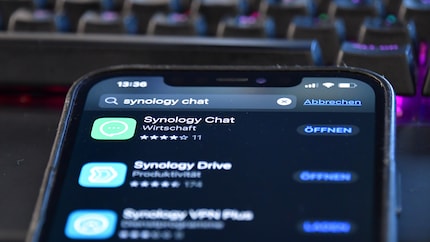
Bron: Richard Müller
Als je het communicatieplatform na installatie voor het eerst opent, krijg je meestal de desktopclient aangeboden om te downloaden. Dit is bij mij niet het geval. Ik kan de software nergens vinden. Noch in de chat admin console, noch in de chat zelf.
Een snelle Google-zoekopdracht leidt me naar het downloadcentrum op de website van Synology. Daar word ik gedwongen om eerst het NAS-model te selecteren waarop het communicatieplatform is geïnstalleerd. Dit is de enige manier waarop ik de desktopclient kan installeren. Dit zou eenvoudiger moeten zijn. Ik zou het bijvoorbeeld moeten kunnen installeren vanuit de gebruikersaccountinstellingen.
Als je Synology op de juiste manier is geconfigureerd, kun je het communicatieplatform ook buiten het netwerk gebruiken. Heb je nog geen externe toegang tot je NAS ingesteld? In dit artikel legt Synology uit hoe je dit doet en welke opties je tot je beschikking hebt.
Conclusie: Het is zeker een alternatief voor Teams en co.
Synology Chat is eenvoudig en relatief makkelijk op te zetten. Zelfs particuliere gebruikers die redelijk bekend zijn met de Diskstation Manager zouden ermee overweg moeten kunnen.
Tijdens de installatie vond ik het vervelend dat de desktop client niet zo gemakkelijk te vinden is na de eerste installatie. Toch kreeg ik de chatoplossing van Synology snel onder de knie. Naar mijn mening is de bediening erg intuïtief.

Bron: Richard Müller
Tot nu toe is het communicatieplatform van Synology nog niet aangeslagen in het dagelijkse zakelijke leven. Ondanks het feit dat de messenger een groot aantal nuttige functies biedt. Vergeleken met Whatsapp, Threema, Signal en dergelijke biedt Synology Chat absoluut toegevoegde waarde. En de tool heeft niets te verbergen van Microsoft Teams, Slack, Zoom of Google Chat.
Veel van de kantoortoepassingen zijn onderdeel van gevestigde totaalpakketten zoals het Microsoft Office ecosysteem. Maar ook hier kan Synology bijblijven. Want deze messenger is ook onderdeel van een totaalpakket - Synology Office. En toch heeft de doorbraak nog niet op een breed front plaatsgevonden.
Waarom? We kunnen alleen maar speculeren: Microsoft Office of Google Workspace zijn waarschijnlijk al zo lang ingeburgerd dat concurrerende producten het moeilijk hebben.
Dit roept de vraag op: wie zou geïnteresseerd kunnen zijn in de oplossing van Synology? Particuliere gebruikers, gezinnen of starters met een krap budget. Maar ook kleine groepen mensen die het belangrijk vinden om controle te hebben over hun eigen gegevens. Want eigenaren van een Synology NAS hebben controle over wat ermee gebeurt. Voor al deze groepen zou het Synology ecosysteem een goed alternatief kunnen zijn voor Microsoft Teams, Slack of Google Chat.
Coverfoto: Samuel BuchmannJournalist met meer dan 20 jaar ervaring, voornamelijk in de online journalistiek in verschillende functies. Mijn belangrijkste werkinstrument? Een laptop bij voorkeur met een internetverbinding. Ik ben zo dol op deze apparaten dat ik soms de neiging heb om laptops en pc's uit elkaar te halen, te repareren en op te knappen. Waarom doe ik dit? Omdat het leuk is!




